Cum se configurează controlul cpu
Controlul CPU - modul de utilizare a software-ului
În ciuda faptului că procesoarele multi-core astăzi sunt larg răspândite, nu toate aplicațiile informatice folosesc eficient resursele disponibile pentru a le sistemului. De exemplu, în munca unui program poate fi activat în același timp două nuclee, cu toate că acest lucru nu este necesar.
Cum control App CPU?
Nu vă bazați întotdeauna pe sistemul atunci când vine vorba de alocarea corespunzătoare a resurselor sale. Uneori este necesar să se intervină în proces, în scopul de a optimiza și pentru utilizarea în comun de nuclee de procesare pe mai multe programe care nu se capabil să detecteze prezența lor nu este într-una, dar în mai multe cazuri.
Pentru a face acest lucru, trebuie să învețe cum să utilizați utilitarul de control al procesorului. Acesta vă permite să setați o anumită secvență de consumul de resurse de sistem fără un număr de aplicații. Software-ul funcționează în mai multe moduri (puteți alege, la propria sa discreție).
Odată ce ați descărcat programul de control CPU, trebuie să înceapă și să aleagă limba română din meniul Opțiuni. Tick aplicată în locații dorite, de exemplu, pentru a rula împreună cu Windows, minimizarea, activează un anumit număr de nuclee (2 la 8). După ce setările efectuate du-te la fereastra principală, care are un procesor de control 5 moduri de a alege de la:
- Manual - dacă doriți să determinați care aplicațiile cu care nucleul va funcționa. Deci, putem stabili că browser-ul va utiliza resursele primului miez, și software-ul anti-virus - doar al doilea, și așa mai departe ..
- Automat - program de control CPU va distribui în mod independent, sarcina peste miezurile disponibile.
- Implicit - atunci când toți acești pași realizează servicii speciale construite în sistemul de operare al computerului.
- Rulați toate procesele din CPU-1 (acesta poate fi utilizat pentru programele moștenite, care nu funcționează pe procesoare 2-core).
- Rularea aplicațiilor numai pe CPU-2.
Avantajele utilizării instrumentelor
Software-ul este într-adevăr foarte util, este necesar doar pentru a aprecia toate avantajele sale. Printre acestea se numără următoarele:
- Acesta vă permite să îmbunătățească performanța PC / laptop;
- Acesta funcționează în mai multe moduri;
- Acesta are o interfață clară și intuitivă, cu versiunea rusă este disponibilă;
- Acesta vă permite să rulați programe care nu sunt în măsură să lucreze la procesor multi-core;
- Acesta funcționează la 2, 4, 6 și procesoare 8-core;
- Ea are cerințe minime de sistem;
- caracterizat printr-o mare viteză;
- Este disponibil și descărcată în mod public, fără înregistrare și SMS-uri.
În plus, vi se oferă posibilitatea de a crea mai multe profiluri cu setări și automat comuta între diferite moduri. Astfel, folosind instrumentul de control CPU puteți optimiza performanța tuturor programelor de pe computer, să aloce resurse rațional între ele, precum și a stabiliza performanța aplicațiilor mai vechi și jocuri.
Cum de a crește performanța procesorului timp de 5 minute
Bună ziua cititori blog dragi. Acum, procesoare quad-core sunt, probabil, în fiecare secundă. Desigur, în cazul în care înainte de a două nuclee a fost bună, dar acum 4 nuclee în sistem este, în general, excelent.
Doar aici mai multe nuclee într-un procesor, cu atât mai rău a organizat activitatea sa cu sarcinile pe care le desfășurăm pe un computer și, astfel, optimiza procesorul este slabă.
Practic acest lucru vine de la faptul că nu toate programele sunt bine ascutita de procesoare multi-core, care este, în unele aplicații, programe și jocuri, principala putere productivă a procesorului poate pur și simplu să nu fi activat și se află în modul inactiv.
Cred că această situație puțini oameni sunt confortabile, cu, mai ales atunci când cer joc sau program este o frână puternică pe chetyrehyadernik.
Astăzi vorbim despre procesor de optimizare eficient folosind program simplu, dar util de control al CPU.
Pentru a optimiza procesorul de control prin intermediul procesorului. noi nu trebuie să-l overclock așa cum am făcut-o în articol - cum să overclocka procesorul. Apropo, eu recomand să citesc.
După instalare, veți avea o etichetă, executați programul și a vedea o fereastră ca asta.
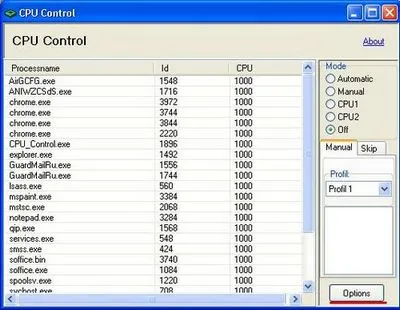
Noțiuni de bază procesor de optimizare cu control CPU. În mod implicit programul este oprit. Pentru a începe, du-te la setările și selectați limba română.
În continuare, selectați al doilea element de optimizare procesor CPU manual de control-.
Pentru a selecta nucleul procesorului la sarcina, faceți clic dreapta pe proces și selectați una dintre nuclee ale procesorului.
De asemenea, este posibil să se aloce mai multe procese pentru un singur nucleu sau pentru un proces de mai multe nuclee.
Al doilea (și a treia și a patra), miez creat pentru toate celelalte procese.
În cazul în care jocul sau orice aplicație sau împiedică performanța nu este suficient de clar.
Încercați să vă la prelucrarea tuturor proceselor cu excepția faptului că inhibă procesarea a patra sau al doilea miez. Și toate celelalte nuclee ale procesorului lasa dvs. vor fi angajate în aceeași sarcină.
Dacă se îngropa în și să înțeleagă setările, nu există nici o dorință, puteți pur și simplu selectați modul automat și urmăriți câștigurile de productivitate.
Optimizarea CPU procesor de control este o manipulare vitală pentru toate computerele multi-core, mai ales quad. Cu toate acestea, după o creștere a performanței datorită procesorului de optimizare cu control CPU poate ajunge ori și jumătate. În dual-core computerele vor crește la fel de vizibile, dar, eventual, mai putin cu 4 nuclee.
În cazul control CPU single-core nu se poate face nimic, pentru că programul este conceput pentru optimizarea cel puțin două nuclee de procesare.
Expert: Lisa
CPU Control Utility: optimiza procesorul
- Unele aplicații nu acceptă modul multi-core, astfel încât funcționarea corectă a unui nucleu de procesor separat, trebuie să selectați manual. O altă opțiune de rău - placa de baza inițializează asincronă kernel-ul. În ambele cazuri, un prompt pentru intervenția utilizatorului.
- În mod implicit, Windows atribuie toate procesele de prioritate egală executabile în utilizarea capacității procesorului. Ceea ce nu este destul de bine dacă rulați aplicații solicitante, cum ar fi atunci când Call of Duty tău preferat previne antivirus, împreună cu o duzină de alte software-uri minore. Controlul CPU se va răspândi în mod proporțional peste procese mai multe nuclee, care afectează în mod direct performanța generală a sistemului.
Notă: Utilitarul suporta procesoare cu două și quad-core, dar prin toate conturile, funcționează corect și 6-8 nuclee.
1. Descărcați aplicația pentru a trece la instalarea acesteia pe computer. Nu există trucuri pentru a stabili acolo, astfel încât doar să faceți clic succesiv următor (Next). Apropo, programul nu este în registru, și anume puilor portabil și ușor de purtat pe suport amovibil.
2. După ce a început primul lucru pe care îl faceți clic pe Options (Opțiuni) și control CPU rusifitsiruem prin intermediul limbi (limbi) rusă. Apoi, a pus o bifă în autostart cu Windows. 4 si pentru a minimiza nucleul (pentru patru sau mai multe nuclee). În mod evident, dacă dual CPU, activează de bază 4 în mod inutil.
3. Închideți Opțiuni. în fereastra principală a aplicației, a se vedea 5 CPU moduri de control de operare: Auto. Manual. CPU1 (toate procesele sunt executate pe primul miez), CPU2 (toate procesele efectuate la a 2-a de bază) și Disable (fără optimizare). Ultimele trei moduri nu ne interesează, așa că se concentreze pe primele două.
Pentru începători Vă recomandăm pur și simplu selectați modul Auto, și închiderea ferestrei, verificați pentru viitoarele descărcări Windows la Control CPU a fost pe lista de aplicații Autoîncărcarea. Acest lucru este ușor de făcut, de exemplu, prin Revo Uninstaller orice versiune din meniul Manager panoul Instrumente de pornire (dacă este necesar, adăugați un clic pe aplicație, respectiv, pe butonul Add).
5. Cele mai avansate utilizatorii care doresc să obțină rezultate maxime în acest fel creșterea performanței sistemului fi cu siguranță interesat în modul manual. În acest mod, le distribuiți în mai multe procese de miezuri sau grupuri de miezuri. Este simplu: alocarea de proces (ES), și prin butonul din dreapta al mouse-ului să stea pe kernel-ul din dreapta, sau o combinație de miezuri. De exemplu, selectarea procesului CPU1 va atârna pe primul miez, la selectarea CPU3 + 4 - a treia și a patra miezuri etc.
O opțiune bună clasament pentru 4-core PC: procese de sistem părăsesc primul kernel-ul, cele mai multe aplicații consumatoare de resurse (de tip Photoshop) prin pulverizare între toate miezuri și scaner de viruși de tip mediocre da în mâinile unei combinații de 2 nuclee, de exemplu, CPU3 + 4. Windows Task Manager poate ajuta la a face alegerea potrivită. Pentru monitorizarea conveniență, cu tab-ul Performance deschis Manager. asigurați-vă că funcțiile grafice pe fiecare procesor (a se vedea. încărcare Vezi CPU necesar din grafic pentru fiecare CPU) a fost activat.